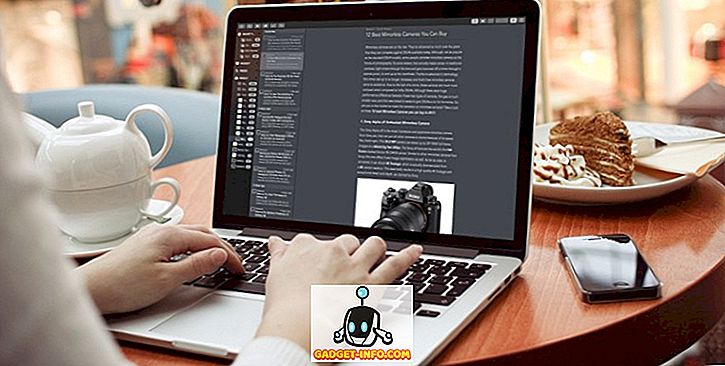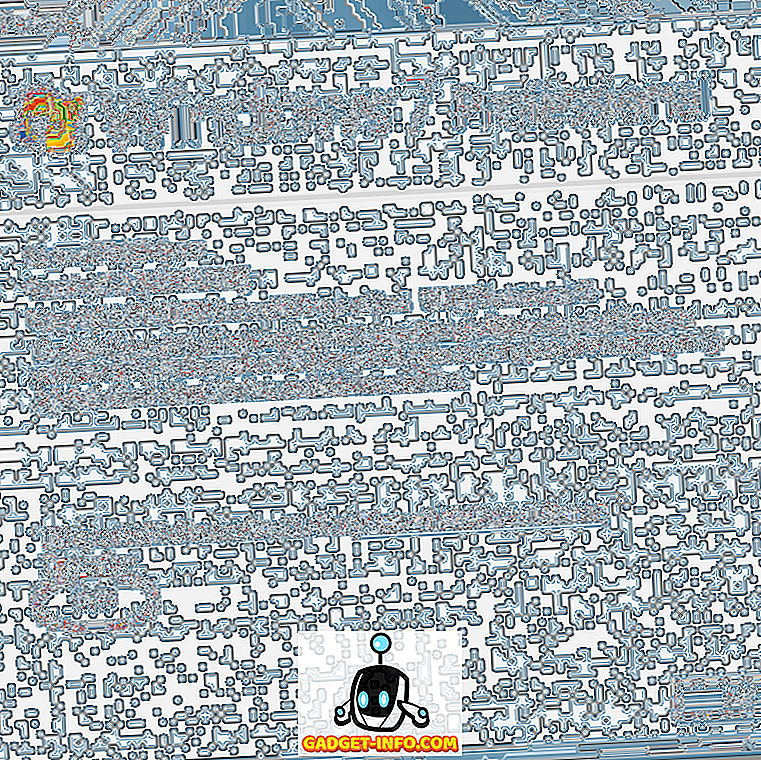Å være en storteknologisk geek, hater jeg når Windows-maskinen min ikke fungerer feilfritt. Jeg skjønner om jeg ikke kan få datamaskinen til å fungere perfekt, hva slags teknisk person er jeg? Åpenbart, å prøve å få alt til å fungere perfekt betyr at du bruker mye tid på å løse problemer som sannsynligvis ikke forårsaker noen store problemer med systemet mitt.
Men det er fortsatt morsomt, og du lærer mye. I denne artikkelen snakker jeg om å fikse feilen som vises i Event Viewer relatert til DistributedCOM . Jeg la merke til at jeg ikke hadde andre feil i systemloggen min enn noen få hver dag med en hendelse-ID på 10016 . Den grunnleggende feilmeldingen var den samme:
De programspesifikke tillatelsesinnstillingene gir ikke tillatelse til lokal aktivering for COM Server-programmet

Den oppførte også en CLSID, en APPID, et SID og noe om å endre tillatelser ved hjelp av komponenttjenester.

Etter å ha lest gjennom noen tette foruminnlegg, klarte jeg å fikse denne feilen slik at den ikke lenger ble vist i Event Viewer. Det er ganske en prosess, så sørg for at du har en time eller to å spare før du begynner.
Trinn 1 - Kontroller prosessen
Det første vi må gjøre er å finne ut hvilken prosess eller tjeneste som er knyttet til KLASSIDEN som er oppført i feilen. For å gjøre dette, gå videre og kopier CLSID som er oppført i hendelsesbeskrivelsen. I mitt tilfelle startet det med {D63B10C5 . Pass på at du kopierer begge de krøllete armbåndene også.
Nå må du åpne registret editor ved å klikke på start og skrive inn regedit . Når du har registerredigering åpnet, klikker du på Rediger og deretter Finn . Fortsett og lim inn CLSID i søkeboksen og trykk på Enter.

Etter en stund bør du få et resultat under HK_CLASSES_ROOT \ CLSID- nøkkelen. På høyre side bør den ha to nøkler, og standarden skal legge ut navnet på tjenesten. I mitt tilfelle og sannsynligvis din også, bør det være RuntimeBroker .

AppID bør også matche det som er oppført i feilmeldingen. Deretter må vi kjøre et skript slik at vi kan gjøre endringer i tillatelsene i Component Services for denne tjenesten.
Trinn 2 - Kjør PowerShell Script
For å fikse dette problemet må vi redigere noen tillatelser i Component Services for RuntimeBroker, men før vi kan gjøre det, må vi kjøre et skript som gjør at vi kan gjøre disse endringene.
Hvis du vil kjøre PowerShell som administrator, må du klikke på Start, skrive inn powershell og deretter høyreklikke på resultatet og velg Kjør som administrator .

Gå nå og last ned tekstfilen som er koblet her, og kopier all koden og lim den inn i PowerShell-vinduet (hvis du bare høyreklikker i PowerShell-vinduet, limes det inn i utklippstavlen). Deretter trykker du bare på Enter, og du bør se ordet Ferdig skrevet ut.

Trinn 3 - Åpne komponenttjenester
Du kan åpne komponenttjenester akkurat som du åpnet PowerShell i trinn 2. Klikk på Start og skriv inn komponenttjenester. Du trenger ikke å kjøre dette programmet som administrator. Når du er der, naviger til følgende sted:
Komponenttjenester - Datamaskiner - Min datamaskin - DCOM Config

Rull ned til du finner Runtime Broker . I mitt tilfelle var det to av dem! Hvordan vet du hvilken som er oppført i feilen?

Høyreklikk på hver av dem og velg Egenskaper . På fanen Generelt ser du Program ID, som skal samsvare med AppID fra feilmeldingen. Hvis du får feil i Event Viewer med en ID på 10016 og mer enn ett CLSID, kan det være at begge RuntimeBrokers må løses. I mitt tilfelle måtte jeg bare fikse en.
Trinn 4 - Rett Tillatelser
Til slutt må vi endre tillatelsene. Mens du er i RuntimeBroker-egenskaper-vinduet, klikker du på kategorien Sikkerhet .

Rediger- knappen under Launch and Activation Permissions bør klikkes. Hvis det gråte ut, kjørte PowerShell-skriptet ikke riktig. Når du klikker på redigering, ser du kanskje en popup-dialog som varsler deg om ukjente tillatelser.

Her vil du IKKE klikke på Fjern . Bare klikk på Avbryt- knappen. Nå ser du en liste over standardkontoer, og du kan også se en konto som er ukjent, oppført.

Du vil sørge for at du lar kontoen være ukjent som det er. Ikke fjern den. På dette tidspunktet bør du være igjen med ALLE ANVENDELSESPAKKER og SELF . Nå må vi legge til to kontoer. Klikk på Legg til og skriv inn System, og klikk deretter på Kontroller navn . Klikk på OK, og den vil legge til den aktuelle kontoen i listen.

Klikk på Legg til igjen, og denne gangen skriver du inn Lokal service og følger de samme trinnene.

Når begge er lagt til, klikker du på dem en om gangen og merker av for Lokal start og lokal aktivering under Tillat . Det handler om det! Nå går du videre og starter datamaskinen på nytt, og du bør ikke lenger se at feilen vises i hendelsesvisningsloggen. Nyt!